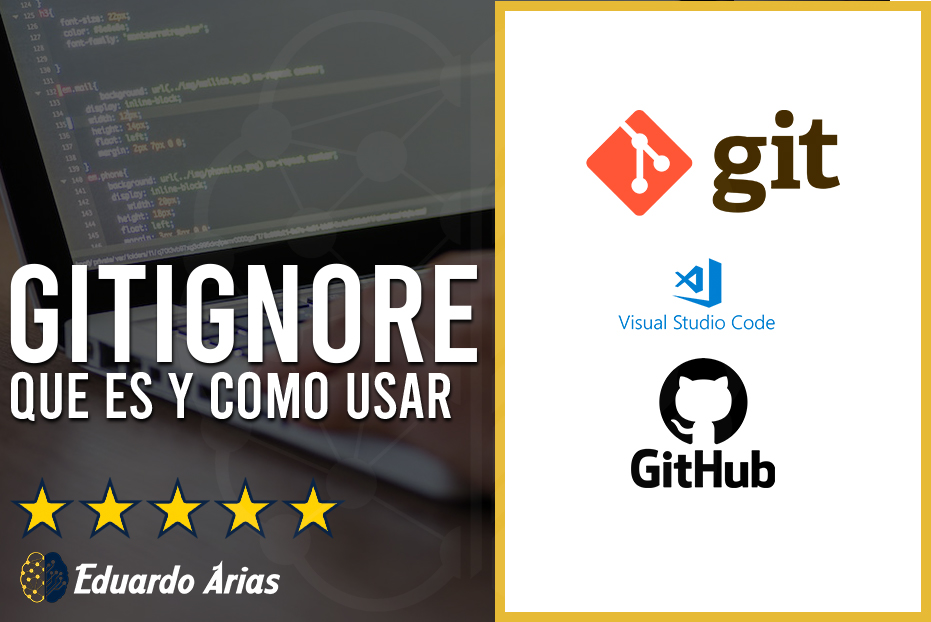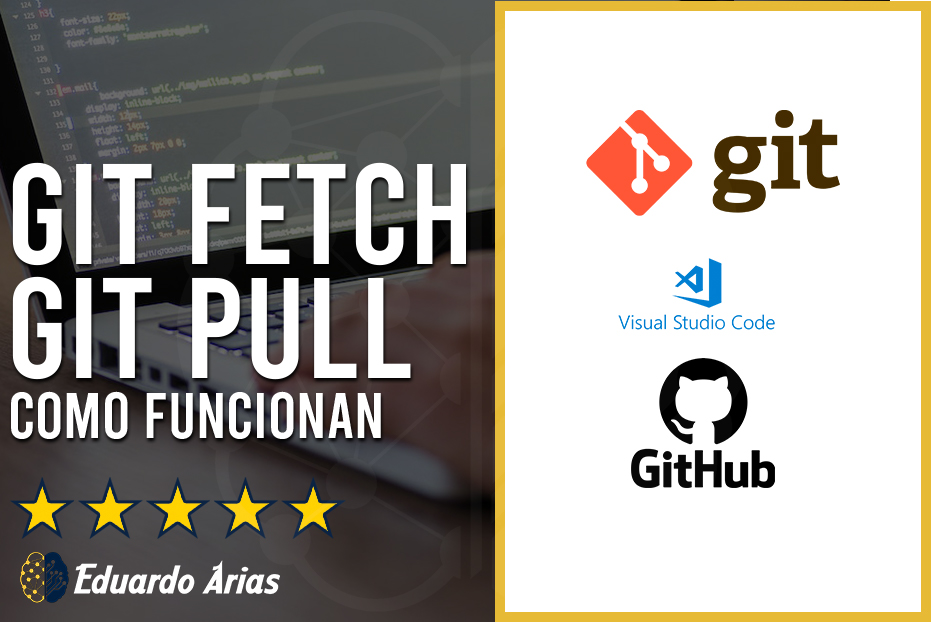Aprender a conectar nuestro código con repositorios externos es clave para una buena ejecución y git remote nos permite hacerlo fácilmente. Siendo una funcionalidad de git, podemos navegar en diferentes opciones para poder gestionar conexiones de repositorios a un mismo programa.
Siendo desarrollador entiendo la importancia de proteger el código y al mismo tiempo ejecutarlo. Los repositorios ya sean locales o alojados como en github, nos permiten hacerlo y dejar estos procesos de seguridad y conexión lejos del algoritmo como tal. Para conocer más a fondo, en este post hablaré sobre git remote y cómo podemos usarlo a nuestro favor para cualquier proyecto.
Contenido
Lo que vas a necesitar
Te dejo aquí algunos enlaces que puede necesites para entender más a fondo este post:
- Git branch y merge: estas funcionalidades permitirán que entiendas cómo funcionan las ramas en git y movernos entre ellas correctamente.
- Git remote: comparto este enlace directo desde la web de git para que conozcas de primera mano su funcionamiento.
- git y github: en dado caso que no tengas bases en el tema pero quieras iniciar, te dejo este post con video para que inicies con las bases correctas.
Qué es git remote

Gitignore: qué es y cómo usar
Omitir archivos que no necesitamos en un repositorio remoto es clave para el correcto funcionamiento…
Git fetch y git pull: qué son y para qué sirven.
Cuando trabajamos en un programa que cuenta con ejecución de diferentes ubicaciones o programadores …
git remote: cómo funciona la conexión de repositorios
Aprender a conectar nuestro código con repositorios externos es clave para una buena ejecución y git…
Git remote es una funcionalidad de git que por definición permite administrar un conjunto de repositorios rastreados. Si bien podemos contar con un excelente código, este en algún momento debe aplicarse o ejecutarse y para esto son necesarios los repositorios.
Git remote nos permite navegar sobre diferentes opciones para poder gestionar correctamente la conexión de nuestro programa a un repositorio.
Para qué sirve git remote
En otras palabras, git remote sirve para conectar nuestro código a un repositorio. Así de sencillo. Pero en el proceso debemos evaluar varias cosas como: alojamiento del repositorio, desde cuál rama vamos a trabajar, si ya se encuentra o no inicializado el programa o bien, si hasta ahora estamos empezando con el código.
Cómo conectar un repositorio con git remote

Este proceso aunque sencillo vamos a hacerlo por pasos para que sea entendido de la mejor forma. Hay dos posibilidades para esto: que ya tengamos un programa o que no lo tengamos. Pero ¿cómo saber cuál es mi caso?, bueno, revisa estas opciones:
- Ya tengo un programa listo, solo quiero conectar a repositorio: ya llevas un tiempo trabajando en tu código pero quieres saber cómo conectar al repositorio sin tener que iniciar desde cero.
- No has iniciado tu proyecto: lo primero que quieres hacer es gestionar la conexión del repositorio para así no preocuparte por esto más adelante.
Ahora bien, cuál es la diferencia: si ya tienes un programa, puedes saltarte directamente a la opción git remote add. Si no, continúa desde aquí. Esto porque uno ya está inicializado con git, seleccionada la rama principal y probablemente ya tenga un repositorio previamente. Solo estás buscando cambiarlo.
1 Crear programa y cambios
Lo primero que debes hacer si no tienes nada es crear una carpeta dentro de tu pc, arrastrarla a Visual Studio en una nueva ventana y luego crear uno o dos cambios: crear un archivo por ejemplo txt o js. Esto permitirá contar con cambios para así poder ser actualizados con commit más adelante.
2 Inicializar git
Luego de crear los cambios vamos a inicializar git. Esto en primera base nos permitirá tener una configuración predeterminada y muy básica con git. Esto incluye selección de la rama y repositorio. Claramente no hemos escogido ninguna de las dos, pero lo vamos a hacer a continuación. Ejecuta el siguiente comando en la terminal.
git initUna vez lo ejecutes, verás un texto que te dirá que debes configurar la rama principal para así comenzar a añadir los cambios al repositorio. De hecho, puede que te de una url de repositorio localmente pero esta, pues no la usaremos.
3 Crear repositorio en github
Para este post usaremos a github como alojamiento de nuestro repositorio. Inicia en github y crea un repositorio completamente vacio. Esto nos evitará errores en la conexión. Una vez lo tengas creado, github te dará una url la cual usaremos más adelante.
4 Guardar cambios en git
Este punto es clave porque ya tenemos algunos cambios que necesitamos guardar en el repositorio. Para esto ejecutamos los comandos:
git add .
git commit -m 'comentario'Una vez ejecutados estos dos comandos, vamos a pasar a uno de los puntos más complejos pero sencilos igualmente.
5 Seleccionar rama principal o main: git branch
Todo código usando git debe contar con una rama principal a la cual se añadirá el código base. Luego como lo vimos en el post de git branch, podemos añadir ramas externas para trabajar en pruebas. Este caso es igual, debemos indicarle a git, cuál es nuestra rama principal y para esto ejecutamos el siguiente comando:
git branch -M mainEste comando conecta la rama principal con el nombre de main. De esta manera podemos proceder.
6 Conectar repositorio origen: git remote
Cada vez que ejecutamos git push tenemos que saber que estos cambios generalmente van a dar o a guardarse en la rama seleccionada, pero al repositorio origen configurado previamente. Como lo mencioné al principio podemos tener varios repositorios conectados y gestionar su uso con git remote, pero en este caso solo conectaremos el repositorio origin.
Origin tiene este nombre por ser el repositorio principal sobre el cual trabajamos. En el momento de clonar un repositorio, generalmente este queda como el origen desde este momento, pero como estamos haciendo el proceso invertido, debemos indicar cuál es este repositorio. Ejecuta el siguiente comando:
git remote add origin URLDELREPOSITORIOReemplaza la url por la que copiamos en el paso 3. Esta url será la conexión directa al repositorio y con el comando se indica que este será el repositorio origin.
7 Subir cambios al repositorio
Llegamos al último paso y es subir los cambios realizados al repositorio. Para hacer esto vamos a ejecutar el siguiente comando:
git push -u origin mainEste primer push es el único que llevará la configuración del comando. Aquí podemos ver que asignamos a este push el repositorio origen y al mismo tiempo la rama principal o main. De esta manera, configuramos correctamente la conexión.
A continuación, puedes seguir programando y al ejecutar nuevamente push, puedes hacerlo solo con git push y funcionará correctamente.
Video de ayuda
Hice este video para ayudarte en el proceso. Si te gusta no olvides dar like y suscribirte para nuevos videos.
Producto sugerido
Comparto algunos de los productos que uso en mi set-up de desarrollador y este es uno de esos. Mi ratón ahora mismo y funciona perfecto para macbook pro m1. Si quieres ver la reseña completa haz click aquí para ver el post con video!

Logitech Signature M650 – Ratón inalámbrico
- Desplázate más inteligente: con el mouse inalámbrico Logitech Signature M650 obtienes precisión línea por línea para documentos y desplazamiento súper rápido para páginas web largas; simplemente cambia los modos con un movimiento de la SmartWheel
- Ajuste óptimo para tu mano: este cómodo ratón está diseñado para manos pequeñas y medianas, para un ajuste óptimo
- Mejora tu comodidad: este mouse de trabajo proporciona largas horas de comodidad gracias a una forma contorneada, zona de pulgar suave y agarres laterales de goma que mantienen tu mano cómoda y en su lugar
- Conecta la forma que quieras: conecta este mouse inalámbrico para computadora en un instante a través del receptor USB Bluetooth de baja energía o Logi Bolt
- Menos ruido, más enfoque: ya sea trabajando en la oficina o en casa, Logitech Signature M650 es un mouse silencioso, lo que te permite disfrutar del 90% menos de ruido de clic con la tecnología SilentTouch*
Conclusión
Conocer cómo gestionar las conexiones de repositorios es clave para que nuestro programa funcione correctamente. Aunque tenemos varias opciones más para gestionar cambios o eliminaciones, este post describe cómo hacerlo por primera vez y de una forma sencilla.